Kako videti, kdo je delil vašo objavo na Facebooku

Izvedite, kako lahko preverite, kdo je delil vašo objavo na Facebooku in prilagodite nastavitve zasebnosti, da zaščitite svoje vsebine.
[https://stock.adobe.com/images/businessman-using-computer-laptop-with-triangle-caution-warning-sing-for-notification-error-and-maintenance-concept/510612444?prev_url=detail]
Ali imate težave z nalaganjem spletne strani v brskalnik? Če je tako, vaša spletna stran morda ne deluje ali pa ima vaša naprava težavo, ki vam preprečuje dostop. Preučili bomo možne načine za rešitev težave, da boste lahko dostopali do svojega priljubljenega mesta.
Najpogostejši vzroki za težavo vključujejo izpade spletne strani, napačno internetno povezavo, izpade DNS in drugo. Naučili se boste, kako popraviti vse te elemente na vašem stroju.
Oglejte si naš namenski vodnik za vašo specifično napako na spletni strani
Če vaš brskalnik prikaže določeno številko napake, ko naložite svojo spletno stran, si oglejte naš namenski vodnik za to določeno napako, da se naučite, kako odpraviti težavo.
Najpogostejše napake, na katere lahko naletite v spletnem brskalniku, so:
Če vaš brskalnik ne prikaže številke napake, preberite o drugih popravkih.
Preverite, ali vaša internetna povezava deluje
Samoumevno je, da za nalaganje spletnih strani potrebujete aktivno internetno povezavo. Vaša omrežna povezava ima morda težave, zaradi česar se vaše spletne strani ne nalagajo.
Stanje povezave lahko preverite tako, da v napravi zaženete spletni brskalnik in odprete spletno mesto, kot je Google ali Bing . Če se vaše spletno mesto naloži, vaš dostop do interneta deluje.
Če se vaše spletno mesto ne naloži, imate težave s povezavo. V tem primeru poskusite te težave rešiti sami ali poiščite pomoč svojega internetnega podjetja.
Preverite, ali spletna stran ne deluje
Spletna stran, do katere poskušate dostopati, je morda v izpadu, zaradi česar brskalnik ne naloži strani. Normalno je, da se pojavijo takšne težave.
Če se vaše spletno mesto sooča z izpadom, lahko preverite s spletnim orodjem, kot je DownForEveryoneOrJustMe . Odprite to spletno mesto v svojem spletnem brskalniku, vnesite povezavo svoje spletne strani in spletno mesto vam bo povedalo, ali je vaša stran gor ali dol.
Če vaša spletna stran ne deluje, ne morete storiti nič drugega kot počakati, da spletni skrbnik spletnega mesta odpravi težavo in ponovno vzpostavi stran.
Ponovno zaženite računalnik
Manjše težave vašega računalnika lahko motijo vaš spletni brskalnik, zaradi česar ne more nalagati spletnih strani. V tem primeru lahko znova zaženete računalnik in morda odpravite težavo.
Znova zaženite računalnik z operacijskim sistemom Microsoft Windows
Znova zaženite Mac
Ko se vaš računalnik vklopi, odprite spletni brskalnik in zaženite svojo spletno stran.
Uporabite drug brskalnik
Eden od razlogov, da se vaša spletna stran ne naloži, je, da ima vaš brskalnik določeno težavo. Te težave v brskalniku lahko preprečijo vaš dostop do različnih spletnih mest in ne le do določenih strani.
V tem primeru uporabite drug brskalnik v računalniku in preverite, ali se vaše spletno mesto nalaga. Na primer, če trenutno uporabljate Google Chrome, preklopite na Mozilla Firefox in poskusite naložiti svoje spletno mesto.
Če se vaše spletno mesto naloži v drugem brskalniku, ima prejšnji brskalnik težavo. Težavo lahko poskusite rešiti tako, da ponastavite ali znova namestite brskalnik.
Preverite razširitve svojega spletnega brskalnika
Razširitve brskalnika včasih vplivajo na vaše seje brskanja po spletu, zaradi česar se nekatere spletne strani ne odprejo. Vaša težava je morda posledica okvarjenega dodatka za brskalnik.
To lahko preverite tako, da izklopite ali odstranite svoje razširitve in preverite, ali se vaša stran naloži.
Onemogočite ali odstranite razširitve v Chromu
Onemogočite ali odstranite dodatke v Firefoxu
Spremenite svoj DNS strežnik
Vaš strežnik DNS pomaga vašim brskalnikom prevesti imena domen v naslove IP. Če vaš strežnik DNS ne deluje, lahko pride do težav pri nalaganju spletnih strani.
V tem primeru lahko za rešitev težave uporabite nadomestni strežnik DNS.
Spremenite DNS v sistemu Windows
Spremenite DNS na Macu
Uporabite VPN
Eden od razlogov, da se vaša spletna stran ne naloži, je ta, da je vaš ponudnik internetnih storitev blokiral vaše spletno mesto. Obstaja več razlogov, zakaj bo ponudnik internetnih storitev to storil.
Na srečo se temu lahko izognete z uporabo VPN -ja v svoji napravi. VPN prenaša vaše podatke prek srednjega strežnika, kar vam omogoča, da obidete omejitve ponudnika internetnih storitev. Preprosto morate zagnati svojo aplikacijo VPN , vklopiti storitev in že lahko dostopate do svoje spletne strani.
Oglejte si predpomnjeno različico vaše spletne strani
Storitve, kot sta Google in Wayback Machine, predpomnijo vaše spletne strani, kar vam omogoča ogled starejših različic vaših strani, kadar koli želite. To vam omogoča dostop do spletnih strani, ki so trenutno nedostopne.
Google ima običajno samo najnovejšo kopijo vaše spletne strani, medtem ko lahko Wayback Machine seže celo leta v zgodovino, da vam omogoči ogled vaših spletnih strani.
Uporabite Google za ogled predpomnjene različice vaše strani
Uporabite Wayback Machine za dostop do predpomnjene različice strani
Če Google nima shranjene kopije vaše spletne strani, uporabite Wayback Machine na naslednji način:
Odpravljanje težav z nedostopnostjo spletne strani
Spletna stran se morda zaradi različnih razlogov ne naloži v vašem spletnem brskalniku. Ko odpravite običajne vzroke, kot so okvarjena internetna povezava in problematične razširitve, se vaše strani začnejo nalagati, kot se morajo.
Upamo, da vam bo vodnik omogočil dostop do vaših najljubših strani na svetovnem spletu.
DuckDuckGo
DuckDuckGo ne ponuja lastnih predpomnjenih strani, lahko pa zagotovi rezultate Googlovega predpomnilnika, če uporabite bližnjico iskalnika !cahce bang z URL-jem spletnega mesta. V iskalno polje vnesite »!cache www.website.com«, da si takoj ogledate Googlovo predpomnjeno različico te spletne strani.
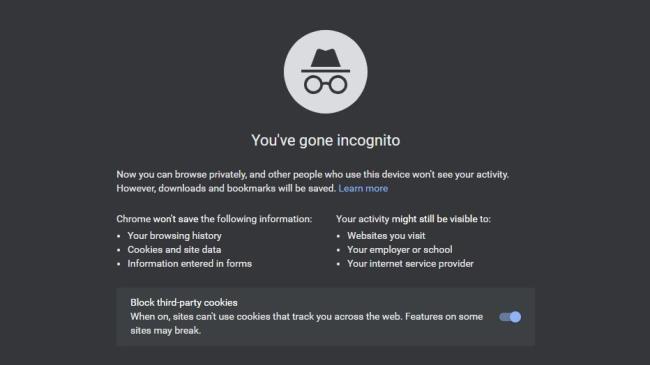
Če želite ugotoviti, ali je težava v vašem brskalniku ali vašem računalniku kot celoti, zaženite drug brskalnik in poskusite obiskati spletno mesto. (Če na primer običajno uporabljate Chrome, poskusite spletno mesto naložiti v Firefoxu ali Edgeu.) Poskusite lahko tudi z zasebnim brskalnim oknom, ki bo spletno mesto naložilo brez piškotkov, ki se uporabljajo za shranjevanje vaših podatkov za prijavo in vam sledilo po spletu.
Če se spletno mesto v teh situacijah pravilno naloži, veste, da se morate poglobiti v nastavitve brskalnika, da lahko počistite njegov predpomnilnik in izbrišete piškotke, ki morda povzročajo težave. Če se spletno mesto ne naloži v drugem brskalniku, je težava verjetno nekje drugje v vašem računalniku.
Izvedite, kako lahko preverite, kdo je delil vašo objavo na Facebooku in prilagodite nastavitve zasebnosti, da zaščitite svoje vsebine.
Preberite, kako ugotoviti starost vašega računalnika z operacijskim sistemom Windows. Dodatni nasveti za preverjanje starosti in zmogljivosti računalnika.
Ste že kdaj imeli težave pri iskanju osnutkov objav na Facebooku? Na voljo so preprosti nasveti za iskanje, urejanje in objavljanje Facebook osnutkov, ki vam lahko prihranijo čas.
Posodabljanje gesla vsakih nekaj mesecev je pomembno, če želite ohraniti varnost svojih spletnih računov. Učinkovito spremenite geslo za Netflix z našim enostavnim vodnikom.
Za razliko od drugih storitev pretakanja televizije, Peacock TV ponuja brezplačen paket, ki uporabnikom omogoča pretakanje do 7500 ur izbranih filmov, TV serij, športnih oddaj in dokumentarcev, ne da bi plačali niti centa. To je dobra aplikacija, ki jo imate v napravi za pretakanje, če potrebujete odmor od plačevanja naročnine Netflix.
Zoom je priljubljena aplikacija za videokonference in srečanja. Če ste na sestanku Zoom, je lahko koristno, da se utišate, da ne boste pomotoma prekinili govornika, še posebej, če je sestanek velik, na primer spletni seminar.
Zdi se, da je dobro "prerezati kabel" in prihraniti denar s prehodom na storitve pretakanja, kot sta Netflix ali Amazon Prime. Vendar kabelska podjetja še vedno ponujajo določene vrste vsebin, ki jih ne boste našli s storitvijo na zahtevo.
Facebook je največje socialno medijsko omrežje, ki ga dnevno uporablja milijarde ljudi. Vendar to ne pomeni, da nima težav.
Facebook lahko uporabljate, da ostanete v stiku s prijatelji, kupujete ali prodajate izdelke, se pridružite skupinam oboževalcev in drugo. Težave pa nastanejo, ko vas v skupine dodajo drugi ljudje, še posebej, če je ta skupina zasnovana za pošiljanje neželene pošte ali vam kaj prodaja.
Mnogi ljudje radi zaspijo ob glasbi. Konec koncev, ob številnih sproščujočih seznamih predvajanja, kdo ne bi želel potoniti v spanec ob nežnih melodijah japonske flavte.
Na prenosnem ali namiznem računalniku morate poiskati ali preveriti trenutno različico BIOS-a. Vdelana programska oprema BIOS ali UEFI je programska oprema, ki je privzeto nameščena na matični plošči vašega računalnika in ki zaznava in nadzoruje vgrajeno strojno opremo, vključno s trdimi diski, video karticami, vrati USB, pomnilnikom itd.
Le malo stvari je tako frustrirajočih kot soočanje s prekinitvijo internetne povezave, ki se nenehno prekinja in znova vzpostavlja. Morda delate na nujni nalogi, uživate v svojem najljubšem programu na Netflixu ali igrate razgreto spletno igro, nato pa se iz kakršnega koli razloga nenadoma prekine povezava.
Včasih uporabniki izčrpajo vse možnosti in se zatečejo k ponastavitvi BIOS-a, da bi popravili svoj računalnik. BIOS se lahko poškoduje zaradi napačne posodobitve ali zlonamerne programske opreme.
Kadarkoli brskate po internetu, vaš brskalnik beleži naslove vsake spletne strani, na katero naletite v njegovi zgodovini. To vam omogoča, da spremljate preteklo dejavnost in vam pomaga hitro ponovno obiskati spletna mesta.
Tiskalniku ste poslali več datotek, vendar ta ne natisne nobenega dokumenta. Stanje tiskalnika preverite v meniju z nastavitvami sistema Windows in se glasi »Brez povezave.
Roblox je ena najbolj priljubljenih spletnih iger, zlasti med mlajšo populacijo. Igralcem omogoča ne samo igranje iger, ampak tudi ustvarjanje lastnih.
Spletna orodja za produktivnost ponujajo številne priložnosti za avtomatizacijo delovnih tokov ali uporabo aplikacij in integracij aplikacij za učinkovitejšo organizacijo življenja in dela. Slack je priljubljeno orodje za sodelovanje, ki ponuja integracije s tisoči drugih aplikacij, tako da imate lahko na enem mestu funkcionalnost več aplikacij.
Adobe Illustrator je vrhunska aplikacija za ustvarjanje in urejanje vektorske grafike, kot so logotipi, ki jih je mogoče povečati ali zmanjšati brez izgube podrobnosti. Značilnost Illustratorja je, da obstaja več načinov za dosego istega cilja.
3D-tiskalniki z nitkami lahko izdelajo karkoli, od prazničnih okraskov do medicinskih vsadkov, tako da v procesu ne manjka navdušenja. Težava je priti od vašega 3D modela do dejanskega tiska.
Čeprav je priročno, da svojemu telefonu dajete glasovne ukaze in se samodejno odzove, to udobje prinaša velike kompromise glede zasebnosti. To pomeni, da vas mora Google nenehno poslušati prek mikrofona, da ve, kdaj se mora odzvati.
Se sprašujete, kako integrirati ChatGPT v Microsoft Word? Ta vodnik vam pokaže, kako to storiti s pripomočkom ChatGPT za Word v 3 enostavnih korakih.
Tukaj najdete podrobna navodila, kako spremeniti niz uporabniškega agenta v brskalniku Apple Safari za MacOS.
Prikazujemo vam, kako spremeniti barvo osvetlitve za besedilo in besedilna polja v Adobe Readerju s tem korak-po-korak priročnikom.
Ali potrebujete načrtovanje ponavljajočih se srečanj na MS Teams z enakimi člani ekipe? Naučite se, kako nastaviti ponavljajoče se srečanje v Teams.
Želite onemogočiti zaslon za posodobitev programske opreme Apple in preprečiti njegovo pojavljanje na računalniku Windows 11 ali Mac? Preizkusite te metode zdaj!
Če iščete osvežujočo alternativo tradicionalni virtualni tipkovnici, je Samsung Galaxy S23 Ultra odlična rešitev. Z
Odkrijte, kako odpraviti napako OneDrive s kodo 0x8004de88, da boste lahko spet uporabljali svoje oblačne shrambe.
V tem vadnici vam pokažemo, kako spremeniti privzeto nastavitev povečave v Adobe Readerju.
Ali pogosto vidite napako Opravičujemo se, nismo se mogli povezati z vami na MS Teams? Preizkusite te napotke za odpravljanje težav in se znebite te težave zdaj!
Trenutno ni mogoče onemogočiti anonimnih vprašanj v Microsoft Teams Live Events. Tudi registrirani uporabniki lahko pošiljajo anonimna vprašanja.


























